Es un problema muy serio al que se enfrentan muchos usuarios de Windows 10 al intentar abrir Mozilla Firefox. Esto tiene un impacto directo en su experiencia general de navegación en línea. Hay muchas personas que se han quejado de este problema en varios sitios de foros en línea y también en otras plataformas.
Generalmente, el error No se pudo cargar XPCOM es causado por las actualizaciones de Windows o cuando la carpeta de perfil de Firefox está dañada / dañada. La corrupción de la carpeta de perfil de Firefox también puede ocurrir debido a un ataque de virus o malware.
Además, este tipo de error se debe a que faltan archivos DLL o archivos. DLL significa biblioteca de enlaces dinámicos. Es una biblioteca que contiene un conjunto de código y datos para realizar una actividad particular en Windows. también puede ser utilizado por más de un programa.
Este problema también ocurre dentro del registro de Windows. Cuando se inicia un programa, se crean vínculos a los archivos .dll necesarios. Recuerde que todos estos son archivos exclusivos y si alguno de ellos no es accesible, la tarea general no se ejecutará.
A pesar de esto, otros problemas causados por el error No se pudo cargar XPCOM son la disminución del rendimiento de la computadora, la PC se bloquea, los problemas de BSOD (es una pantalla de error que se muestra en la computadora con Windows), el tiempo máximo para reiniciar y apagar, etc.
¿Por qué aparece el error No se pudo cargar XPCOM?
Después de instalar la actualización de Windows, se produce el error No se pudo cargar XPCOM, pero también existen otras razones:
- Sistema infectado por virus
- Archivos del sistema corruptos
- Instalación de extensiones de terceros en navegadores disponibles.
Si usted es el que está sufriendo algún problema o recibe un mensaje de error, debe seguir los siguientes métodos para solucionar los problemas:
Método 1: actualice la versión más reciente de Mozilla Firefox
Anteriormente, la mayoría de los usuarios se quejaron de que este error ocurre cuando intentan abrir Firefox y no pueden usarlo en absoluto. Si usa Firefox como su navegador predeterminado, esto puede ser un problema grave. Puede solucionarlo actualizando Firefox. Para hacer eso, debe seguir los pasos que se mencionan a continuación:
- Desde otro navegador, descargue e instale la última versión de Firefox.
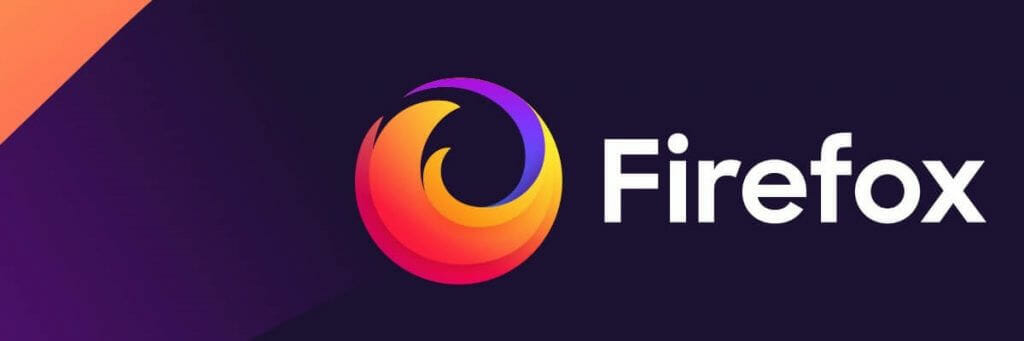
- En segundo lugar, no desinstale la versión anterior.
- Simplemente ejecute Firefox Installer y siga las instrucciones en pantalla para reparar la aplicación actual.
- Descarga Firefox.
Método 2: actualizar la configuración de Firefox
La actualización de Firefox puede solucionar muchos problemas restaurando Firefox a su estado predeterminado, creando un nuevo perfil y desinstalando todas las extensiones o complementos del navegador instalados. Para hacerlo, siga los pasos a continuación:
- Abra Firefox en modo seguro.
- Ahora seleccione Actualizar Firefox.
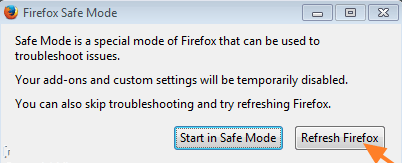
- Después de eso, verifique el error No se pudo cargar XPCOM, ya sea que esté fijo o no.
Tenga en cuenta que la actualización de Firefox no elimina estos elementos que son contraseñas, cookies, marcadores, historial de navegación, diccionario personal y muchos más.
Método 3: Desactive todos los complementos y extensiones y abra Firefox en modo seguro
Si aún recibe el error No se pudo cargar XPCOM, entonces debe iniciar Mozilla Firefox en modo seguro y deshabilitar todas sus extensiones o complementos. Para iniciar Firefox en modo seguro, debe seguir los pasos que se mencionan a continuación:
Abra la aplicación Firefox presionando la tecla MAYÚS.
Luego seleccione Iniciar en modo seguro
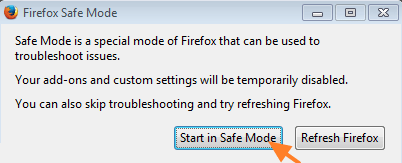
Si Firefox se abre sin un mensaje de error, vuelva a iniciar en modo seguro y habilite cada complemento uno por uno y luego cierre e inicie Firefox normalmente hasta que descubra qué complemento causa el problema.
Para desactivar Firefox, haga clic en las 3 barras horizontales a la derecha y luego haga clic en la pieza del rompecabezas que dice “complementos”.
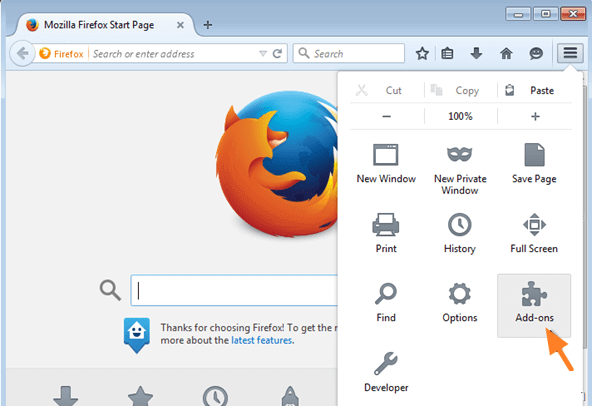
En las extensiones, desactive todos los elementos y luego reinicie Firefox hasta que descubra qué extensión causa el problema de XPCOM.
Después de descubrir qué extensión causa el problema, debe eliminarla de inmediato.
Método 4: Solucionar el error No se pudo cargar XPCOM al crear un nuevo perfil
Si la solución mencionada anteriormente no funciona, se recomienda crear un nuevo perfil de Firefox. Esto ayuda a muchas personas a solucionar el error No se pudo cargar XPCOM.
- Presione la tecla de Windows + R en el cuadro de ejecución y luego escriba firefox.exe –p
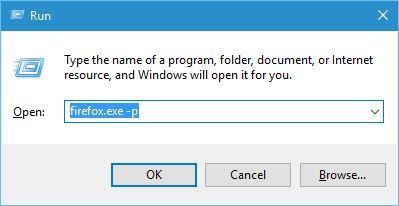
- Después de eso, haga clic en el botón Crear perfil.
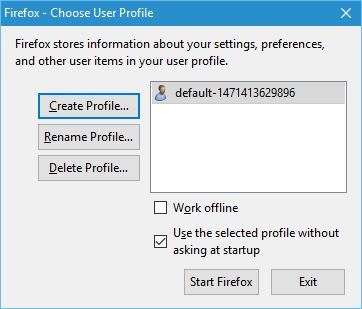
- Luego escriba el nombre de su nuevo perfil y luego termine
- También puede configurar el directorio de almacenamiento para este perfil.
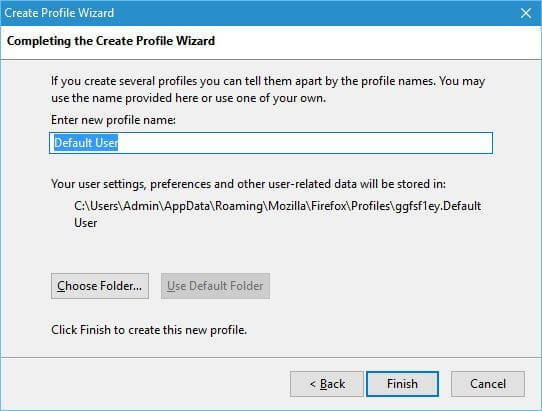
- Elija el nuevo perfil y haga clic en Iniciar Firefox.
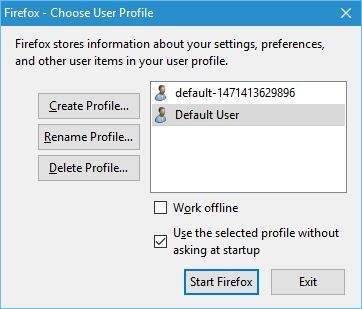
Ahora compruebe si el error se corrigió o no. Si el problema se solucionó, siga usando el nuevo perfil de Firefox.
Método 5: elimine completamente Firefox y vuelva a instalarlo
Si el primer método que consiste en actualizar Firefox no funciona, se le sugiere que lo desinstale por completo y lo vuelva a instalar. Para solucionar el problema, no basta con desinstalar Firefox. Es necesario eliminar totalmente los archivos relacionados con Firefox. Solo se puede hacer utilizando un desinstalador de terceros. Este desinstalador elimina los programas junto con las entradas del registro, archivos basura / spam y mucho más.
Método 6: eliminar la carpeta temporal
Para eliminar la carpeta temporal, siga los pasos que se mencionan a continuación:
- Presione la tecla de Windows + R en el cuadro de ejecución y escriba% temp%
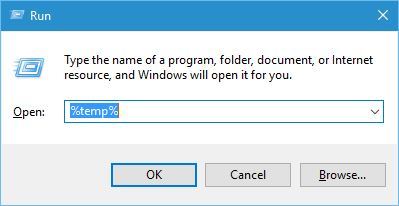
- Luego haga clic en Enter
- En la carpeta Temp, seleccione todos los archivos y elimínelos.
Después de eliminar los archivos, verifique si el error se resolvió o no.
Método 7: ejecutar programas como administrador
No se pudo cargar el error XPCOM se puede solucionar ejecutando el navegador como administrador. Para ejecutar el navegador como administrador, siga los pasos:
- En el escritorio, haga clic con el botón derecho en el ejecutable del navegador.
- Haga clic en la opción “propiedades” y luego seleccione la pestaña “Compatibilidad”
- En esta pestaña, marque la opción “Ejecutar este programa como administrador” y luego haga clic en el botón “Aplicar” y luego en el botón “Aceptar”.
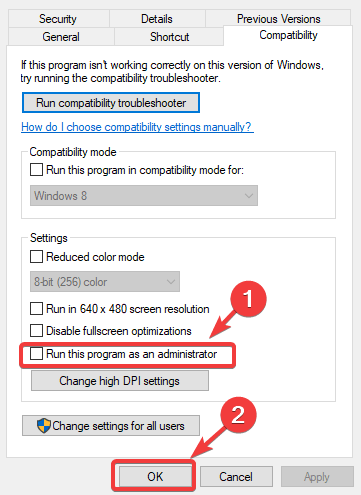
- Después de eso, ejecute el navegador y verifique si el problema persiste.
La herramienta de reparación de PC es la solución alternativa
Espero que los métodos mencionados anteriormente funcionen para solucionar el error No se pudo cargar XPCOM en su computadora. Sin embargo, de alguna manera, después de probar todos estos métodos, si encuentra que el error aún existe, debe ejecutar una herramienta de reparación de PC diseñada profesionalmente. Esta herramienta es la mejor herramienta de reparación de errores relacionados con el sistema y puede detectar cualquier tipo de error que incluya DLL, registro de Windows y muchos más. Además, hace que su dispositivo sea más rápido y libre de errores, y su uso no requerirá dificultad para funcionar como métodos manuales. eliminará todos los problemas de forma inmediata y automática.
Conclusión
No se pudo cargar el error XPCOM. Es un error irritante que suele aparecer al navegar por Firefox. Afortunadamente, muchos usuarios solucionaron el error siguiendo los métodos dados. Aquí hemos proporcionado la mejor solución para resolver este problema en Windows 10. Por lo tanto, siga las instrucciones cuidadosamente y comience a usar Firefox con facilidad y con el mínimo esfuerzo.
